在Windows 11系统中,照片查看器是用户浏览和管理图片的重要工具,有时用户可能会不小心删除了这一应用,导致无法正常查看图片,以下是win11照片查看器被删除的解决方法:
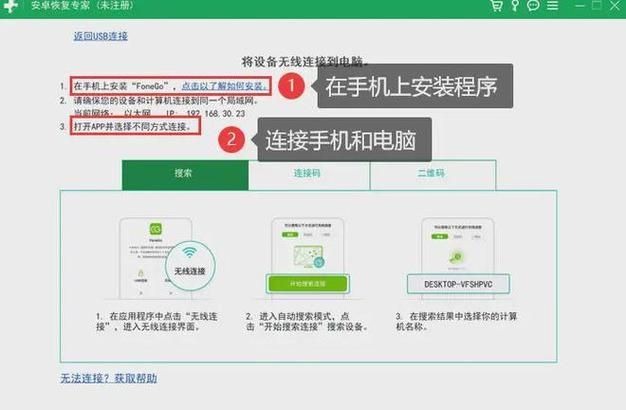
1、通过微软商店重新安装
打开微软商店:点击任务栏底部的“Windows徽标”,然后在弹出的菜单中选择并打开“Microsoft Store”。
搜索并下载照片应用:在微软商店的顶部搜索框中输入“照片”,找到“Microsoft照片”应用并点击进入详情页面,如果之前已经卸载了该应用,页面上会显示“获取”按钮,点击即可重新安装。
2、使用系统还原功能

打开系统设置:点击任务栏底部的“Windows徽标”,然后选择“设置”选项。
进入系统保护:在设置界面中,依次点击“更新和安全”>“恢复”,找到“高级启动”下的“立即重启”按钮并点击。
选择还原点:在重启后的界面中,选择“疑难解答”>“高级选项”>“系统还原”,选择一个还原点,该还原点应是在照片查看器被删除之前的日期,按照提示完成系统还原操作,这将把系统恢复到一个较早的时间点,包括照片查看器在内的所有系统文件都会恢复到当时的状态。
3、使用第三方软件替代
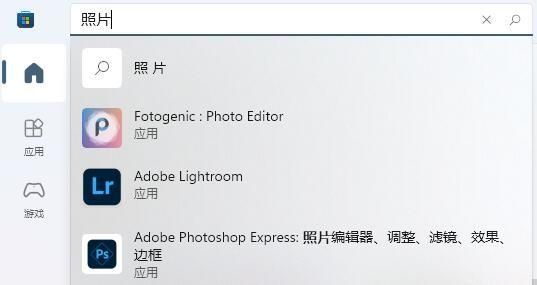
下载并安装第三方看图软件:如果以上方法都无法解决问题,可以考虑使用第三方看图软件作为替代,这些软件通常具有更丰富的功能和更好的兼容性,可以满足用户查看和管理图片的需求。
Win11照片查看器虽然是一个基础但重要的应用,但即使不小心删除了,也有多种方法可以轻松恢复或替代,通过微软商店重新安装、使用系统还原功能或第三方软件替代等方法,都能帮助用户解决这一问题。


